الانتقال من عالم الأندرويد إلى عالم iOS أمر مربك جداً.
لكنك تريد التخلص خقاً من جهازك الأندرويد القديم.
وليس من الذاكرة التي بنيتها فيه... مثل رسائلك على الواتساب.
وعلى الرغم من ذلك،فإن الواتساب يسمح لك فقط بنقل معلومات حسابك [وليس سجل محادثاتك] عند الانتقال من الأندرويد إلى الآيفون.
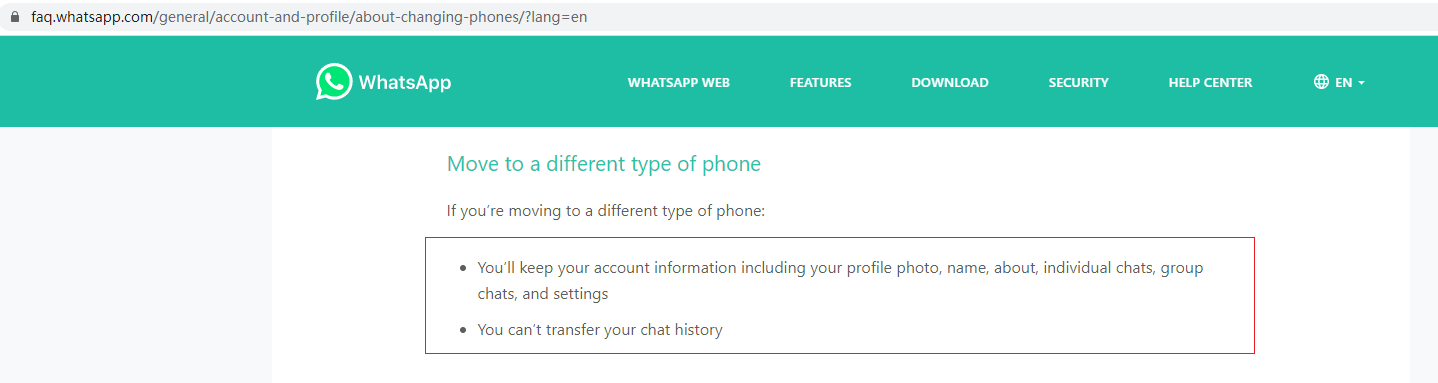
لماذا؟
لأن هذين الجهازين يعملان على منصتين مختلفتين، مما يجعل من الصعب نقل بيانات الواتساب مباشرة من الأندرويد إلى الآيفون كما ترغب.
يمتلئ الإنترنت بالتأكيد بالعديد من الطرق التي يمكنك من خلالها نقل رسائلك في الواتساب من جهازك الأندرويد إلى جهازك الآيفون. ولكنها إما غير فعالة أو تسبب لك الإرباك.
تتعرف في هذه المقالة على طريقة فعالة لتخليصك من معضلة جهازك الآيفون الجديد. ولكننا سنجيب أولاً على السؤال الشائع....
هل من الممكن نقل الواتساب من الآندرويد إلى الآيفون عن طريق النسخة الاحتياطية؟
"هل يمكنني استخدام النسخة الاحتياطية الأصلية من الواتساب لنقل سجل محادثاتي من الأندرويد إلى الآيفون؟" هو السؤال الأشيع تكراراً الذي نتعرض له كثيراً في هذه الأيام.
ومن الواضح سبب سؤال الناس عنه.
نعم إنه من المنطقي التفكير بأنه إذا قمت بأخذ نسخة احتياطية عن رسائلك على الواتساب على جهازك الأندرويد، ثم يجب أن تكون قادراً على استعادة هذه النسخة الاحتياطية على جهازك الآيفون.
وقد شرحنا أيضاً السبب الذي يجعل فيه الواتساب من المستحيل نقل سجل محادثاتك مباشرة من الأندرويد إلى الآيفون.
ولكن توجد أخبار جيدة.
إذا أخذت ببساطة نسخة احتياطية من رسائلك على الواتساب على جهازك الأندرويد [انتقل إلى الإعدادات > المحادثات > النسخ الاحتياطي للمحادثات من أجل القيام بذلك]، فإنه بإمكانك دوماً استعادة هذه النسخة الاحتياطية إلى جهازك الآيفون باستخدام أداة تحويل الواتساب من موبيتريكس الآمنة.
وبذلك تكون لدينا 4 طرق فعالة تمكننا من استعادة سجل محادثاتك في الواتساب إلى جهازك الآيفون الجديد وهي:
ما هي أفضل طريقة لنقل محادثات الواتساب؟
| طريقة النقل | نقل حساب الواتساب | تأثير النقل | *قيود الدولة والرسائل | وقت النقل | الاتصال بالشبكة |
|---|---|---|---|---|---|
| نقل الواتساب من موبيتريكس | نعم | تستطيع الحفاظ على جميع محادثاتك وملفاتك والوسائط كما كانت في حسابك الأصلي all your chats, files, and media the same as your original account | لا يوجد | سريع ومقبول | غير لازم |
| WhatsAppTrans Box | نعم | يمكنك الاحتفاظ بالمحادثات الأخيرة لمدة 3 أشهر كما هي في حسابك الأصلي | لا يوجد | عادي وغير مريح | لازم |
| البريد الإلكتروني | لا | يصدِّر المحادثات على شكل ملف txt لا يمكن مشاهدته | موجودة | بطيء وغير مرضي | لازم |
| أداة WhatsAppTrans من موبيتريكس | لا | يتوفر سجل المحادثات فقط في تطبيق "الملفات" في الآيفون | لا يوجد | بطيئة وغير مرضية | لازم |
*قيود الدولة والرسائل يضع واتساب قيوداً على عدد الرسائل التي يمكن نقلها، وبعض قيود الدول التي يمكن أن تؤثر على نقل محادثات الواتساب عبر البريد الإلكتروني.
الطريقة الأولى: نقل محادثات الواتساب بنقرة واحدة باستخدام أداة نقل الواتساب من موبيتريكس
عندما تقوم بالتغيير من جهاز أندرويد إلى جهاز آيفون، فإنك ترغب بالراحة
تود نقل جميع ملفاتك ووسائطك وجهات اتصالك وكل شيء آخر دون أي عوائق.
ولكن هذا ليس كل ما تريده.
تريد أيضاً أن تتأكد من أنه يتم نقل جميع رسائلك في الواتساب بشكل صحيح.
لأنك لم تقم بأخذ نسخة احتياطية من رسائلك في الواتساب لكي تخسرها جميعها.
ولذلك قمنا باختراع أداة طرف ثالث آمنة وسهلة الاستخدام --أداة نقل الواتساب من موبيتريكس - للتخلص من مشكلة نقل محادثات الواتساب من الأندرويد إلى الآيفون.
إذاً، لقد أصبح لديك جهاز آيفون جديد، وما تستحقه الآن هو الوصول إلى طريقة سهلة ومقبولة وموفِّرة للوقت لنقل محادثاتك في الواتساب من الأندرويد القديم إلى الآيفون الجديد.
نرشدك في الخطوات التالية إلى تجريب هذه الأداة سهلة الاستخدام عند نقل محادثات الواتساب من الأندرويد إلى الآيفون:
الخطوة الأولى:تثبيت أداة نقل الواتساب من موبيتريكس على جهاز الكمبيوتر. قم بوصل كل من جهاز الأندرويد والآيفون بالكمبيوتر باستخدام وصلات USB.

الخطوة الثانية:ستجد الآن كلا الجهازين في الشاشة التالية. وهنا ستحتاج إلى التأكد من أن جهازك الأندرويد هو الجهاز "المصدر" وأن الآيفون هو الجهاز "الوجهة.

الخطوة الثالثة: والآن كل ما عليك فعله هو النقر على زر "نقل" وسيبدأ موبيتريكس بنقل كافة بيانات الواتساب من جهازك الأندرويد إلى الآيفون مباشرة.

ملاحظة: أبقِ الجهازين متصلين حتى تتم عملية النقل. عندما تتم عملية النقل سترى كافة بياناتك في الواتساب على جهازك الآيفون.
باستخدام موبيتريكس يصبح التحول من الأندرويد إلى الآيفون [والحفاظ بالتالي على جميع ذاكرتك الهامة في الواتساب] أمراً ممكناً وسهلاً وخالياً من المعوِّقات.
ستجد عدداً ضخماً من الأدوات التي يقدمها طرف ثالث في السوق، والتي تعدك بجعل عملية نقل بياناتك في الواتساب من الأندرويد إلى الآيفون أمراً سهلاً جداً.
ولكن أمان بياناتك وخصوصيتك هي الأمر الأهم.
وهذا بالضبط ما ستجده في موبيتريكس - نقل بيانات الواتساب بكشل سهل وآمن وكامل.
وفيما يلي عدة أسباب تجعل موبيتريكس أفضل وأريح حل لنقل بياناتك في الواتساب من الأندرويد إلى الآيفون:
- سهلة الاستخدام: نتفهم أهمية استخدام أداة لا تتطلب دليلاً لكل خطوة من خطواتها، وهذا الذي تقدِّمه لك موبيتريكس. استمتع بواجهة المستخدم البسيطة سهلة الاستخدام جداً.
- آمنة تماماً، وتحافظ على الخصوصية: تبقى خصوصيتك مهمة بالنسبة لنا، ولذلك قمنا باختراع أداة موبيتريكس للالتزام بسياستنا في الخصوصية من خلال ضمان الاحتفاظ بجميع بياناتك في جهازك الكمبيوتر.
- النقل المباشر بنقرة واحدة:قم بنقل كل شيء - من محادثاتك وملفاتك ووسائطك ومقاطع الفيديو وحتى صورك -- من جهازك الأندرويد إلى جهازك الآيفون دون استخدام غوغل درايف أو فقدان أي شيء. ما عليك سوى القيام بنقرة وادة ثم ويتم نقل جميع ذكرياتك وتتمكن من عرضها في الواتساب بالطريقة نفسها التي كانت عليها من قبل.
- البرنامج يدعم بسلاسة جميع نماذج أجهزة الأندرويد وiOS، بما في ذلك أحدث أنظمة التشغيل، Android 15 وiOS 18.
الطريقة الثانية: نقل محادثات الواتساب عن طريق أداة WhatsAppTrans Box من موبيتريكس [أداة مجانية]
WhatsAppTrans Box هي أداة مجانية أطلقتها Mobitrix ، والتي تدعم المستخدمين لنقل محفوظات الدردشة الخاصة بواتساب عبر الأنظمة.
المزايا
- مجاني تماما.
- يدعم استعادة سجل الدردشة في واتساب لجهاز جديد.
- دعم نقل البيانات بكميات كبيرة.
- دعم جميع عمليات النقل بين أيفون وأندرويد
السلبيات
- دعم فقط نقل محفوظات الدردشة للأشهر الثلاثة الماضي.
- لا تدعم عمليات النقل الأخرى باستثناء محفوظات الدردشة. البيانات الأخرى، مثل الصور ومقاطع الفيديو والمرفقات والرموز التعبيرية / الملصقات وغيرها غير متاحة للنقل.
يرجى مراجعة التعليمات التفصيلية على النحو التالي:
الخطوة 1: قم بتنزيل مجموعة أدوات WhatsAppTrans Box.

الخطوة 2: اتبع الخطوات أدناه لاستخراج بيانات واتساب من هاتف أندرويد الخاص بك.
- قم بنسخ بيانات واتساب احتياطيًا في مساحة تخزين هاتفك.
- قم بتوصيل هاتف أندرويد بجهاز الكمبيوتر الخاص بك. قم بتشغيل [copywhatsapptopc] لنسخ بيانات واتساب إلى جهاز الكمبيوتر الخاص بك.
- افصل هاتف أندرويد وقم بتثبيت محاكي أندرويد هناك العديد من أدوات المحاكاة المتاحة على الإنترنت، يرجى تحديد واحدة للتثبيت.
على سبيل المثال، يوجد هنا خيار محاكي يسمى Bignox.
يرجى تعيين إذن ROOT بعد تثبيت جهاز المحاكاة. - قم بتنزيل واتساب من الموقع الرسمي، ثم قم بتثبيت واتساب على محاكي أندرويد الخاص بك.
- م بتشغيل [copywhatsapptoandroid] لنسخ مجلد واتساب على الكمبيوتر إلى المحاكي .
- قم بتسجيل الدخول إلى واتساب على المحاكي، ثم يمكنك استعادة بيانات واتساب التاريخية على المحاكي.
- استخرج قواعد بيانات واتساب من المحاكي. قم بتشغيل [pullwhatsapptopc] لنسخ دليل قاعدة البيانات إلى الكمبيوتر من أجل تسهيل النقل اللاحق
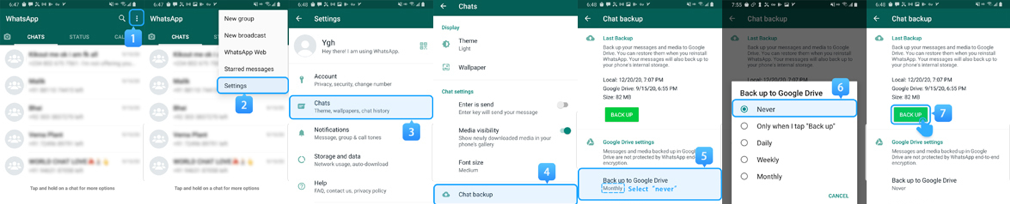

ملاحظة: لا تقم بتسجيل الدخول على الفور إلى واتساب الخاص بك بعد التثبيت مباشرة

ملاحظة: مسار قاعدة البيانات هو /data/data/com.whatsapp/databases/.
الخطوة 3: كيف تنقل بيانات واتساب من أندرويد إلى أيفون؟
whatsappandroid2iphone.exe هي أداتنا الأساسية. يمكن أن يساعدك في نقل بيانات واتساب التي قمت بنسخها احتياطيًا في هاتف أندرويد الخاص بك إلى جهاز أيفون الخاص بك. من ناحية أخرى، لديها بعض القيود. يمكنه فقط نقل محفوظات الدردشة الخاصة بك ولمدة 3 أشهر فقط.
- قم بتنفيذ [whatsappandroid2iphone].
الخطوة 4: كيفية استعادة بيانات واتساب من أندرويد إلى أيفون؟
- قم بتنزيل وتثبيت واتساب على جهاز أيفون الخاص بك وقم بتسجيل الدخول.
- م بتوصيل أيفون بجهاز الكمبيوتر الخاص بك وقم بتنفيذ [restor kindlysappdata].
ثم يمكنك رؤية سجل الدردشة الخاص بك في واتساب.
إذا كنت ترغب في نقل محادثات واتساب (الأشهر الثلاثة الأخيرة) من أندرويد إلى أيفون ، نوصيك باختيار أداة Mobitrix WhatsAppTrans Box.
إذا كنت تريد طريقة أسهل لنقل بيانات واتساب الكاملة، يوصى بشدة باستخدام برنامج Mobitrix WhatsApp Transfer. وإذا كان لديك خلفية للكمبيوتر ويمكنك استخدام WhatsAppTrans (الطريقة الثالثة) لحفظ جميع الدردشات.
الطريقة الثالثة: نقل محادثات WhatsApp باستخدام أداة Mobitrix WhatsAppTrans [أداة مجانية]
أداة WhatsAppTrans من موبيتريكس هي أداة مجانية. ستقوم بنقل بياناتك في الواتساب بنجاح من الأندرويد إلى الآيفون في غالبية الحالات إذا اتبعت التعليمات خطوة خطوة:
يرجى القراءة بانتباه قبل استخدام هذه الأداة:
- أداة WhatsAppTrans من موبيتريكس هي أداة مجانية.
- تتطلب هذه الأداة مهارات كافية في الكمبيوتر ومعرفة فيه، ولذلك لا يوصى بها للمستخدمين الذين ليس لديهم خلفية عن هذا الموضوع.
- قد تواجه خطر فقدان البيانات بسبب الممارسة غير الصحيحة وبسبب حالات أخرى. نحن لا نضمن نجاحاً تاماً عند استخدام هذه الأداة المجانية.
- يمكن لهذه الأداة نقل الرسائل من عدة جهات اتصال في الوقت نفسه، ولكنها غير قادرة على التحقق من رسائل الواتساب على جهازك الآيفون.
- هذه الأداة موثوقة وذات تقييم مرتفع وموصى بها من قبل العديد من محترفي التكنولوجيا في المواقع. وسجل الدردشة متوفر في تطبيق "الملفات" في الآيفون.
يرجى التحقق من التعليمات المفصَّلة أدناه:
ستقوم أولاً بتصدير بيانات الواتساب من جهاز الأندرويد.
الخطوة 1:انقر على "تحميل" في Github.
حمِّل النسخة المعدَّلة من الواتساب (.apk) أو الواتساب بيزنس (.apk) حسب حاجتك.
ثم حمِّل أداة تصدير بيانات الواتساب: ExportAndroidWhatsApp.exe

ملاحظة: افتح مدير ملفات جهاز الأندرويد وتأكد من وجود مسار الواتساب. إذا لم يكن موجوداً، فيرجى عدم استخدام هذه الطريقة لنقل محادثات الواتساب إلى أجهزة الآيفون/iOS.
الخطوة 2:استخدم خاصية النسخ الاحتياطي المحلي لواتساب من أجل أخذ نسخة احتياطية عن بياناتك من جهاز الأندرويد [يرجى التأكد من أنك أخذت نسخة احتياطية بنجاح عن بيانات الواتساب، وإلا فإنك قد تخسر البيانات]. بعد ذلك تحتاج إلى حذف الواتساب الرسمي وتثبيت النسخة المعدَّلة من الواتساب. بعد ذلك قم بفتح النسخة المعدَّلة من الواتساب وسجِّل الدخول في حسابك على الواتساب. يرجى السماح بأذونات التخزينفي أول مرة. يجب أن تشاهد شاشة الاستعادة الآن، ويرجى الضغط على استعادة البيانات.
الخطوة 3:افتح إدارة ملفات الأندرويد وابحث عن مجلد "WhatsApp". وفي هذا المسار يرجى إنشاء ملف جديد باسم "data. flg". عندما تنتهي، قم بفتح الواتساب المعدَّل وانتظر لعدة ثوانٍ (يعتمد وقت الانتظار على حجم بياناتك). بعد ذلك أعد فتح مجلد "WhatsApp" وتأكد من وجود ملف جديد اسمه ok.flg ومجلد جديد اسمه "chatpath"، مما يعني أنك قمت بنجاح بتصدير سجل محادثات الواتساب من جهازك الأندرويد.
الخطوة 4:قم بوصل جهازك الأندرويد بالكمبيوتر، وانسخ مجلد "WhatsApp" والصقه في جهازك الكمبيوتر.
الخطوة 5:افتح نهاية CMD في جهاز الكمبيوتر وشغل التعليمة التالية:
ExportAndroidWhatsApp.exe WhatsApp path
سيتم حفظ سجل المحادثات على شكل ملف "txt" ضمن مجلد الواتساب إذا نجحت العملية.

الخطوة 6: حمِّل آي تيونز وقم بوصل جهازك الآيفون مع جهاز الكمبيوتر.
الخطوة 7: استخدم خاصية إدارة الملفات لاستيراد الصور وملفات الوسائط الأخرى من مجلد "Media" (ضمن مجلد WhatsApp) إلى جهازك الآيفون. نوصي بأن تقوم باستيراد جميع ملفات الوسائط إلى مجلد "Photos" في الآيفون، مما يسمح لك بتحقق جميع صور الواتساب ومقاطع الفيديو ومقاطع الصوت على جهازك الآيفون.
الخطوة 8:قد تحتاج إلى استيراد جميع ملفات txt من مجلد "txt" (في مجلد WhatsApp) إلى جهازك الآيفون وكذلك الاستيراد إلى مجلد "Photos". وبهذه الطريقة، يمكنك التحقق من كل سجل المحادثات من خلال الضغط على جهازك الآيفون. نوصي أيضاً بإرسال ملفات txt هذه إلى حسابك الثانوي أو حساب أحد أقاربك، وهذا قد يحافظ عى رسائل الواتساب هذه بشكل دائم من جهازك الأندرويد إلى جهازك الآيفون.

إذا كانت لديك معرفة كافية بجهاز الكمبيوتر فإننا نوصيك باختيار أداة WhatsAppTrans من موبيتريكس.
إذا لم تكن لديك أي خلفية عن الكمبيوتر، ولا تزال بحاجة إلى نقل بيانات الواتساب، فإننا نوصي بشدة باستخدام تطبيق نقل الواتساب من موبيتريكس كخيار أول. إنه مصمَّم لجميع مستخدمي الواتساب بغض النظر عن مهاراتهم وخلفياتهم.
الطريقة الرابعة: نقل محادثات WhatsApp باستخدام البريد الإلكتروني [تستغرق وقتًا طويلاً]
البريد الإلكتروني هو طريقة أخرى سهلة لنقل بيانات الواتساب من الأندرويد إلى الآيفون.
ولكن يمكنك القيام بذلك فقط لنقل محادثاتك واحدة تلو الأخرى الأمر الذي سيستغرق جزءاً كبيراً من وقتك.
وفيما يلي طريقة القيام بذلك:
- على جهازك الأندرويد، افتح الواتساب واختر محادثة الواتساب التي ترغب بنقلها إلى الآيفون.
- اضغط الآن على "Settings > More > Export Chat >Email" واختر إذا ما كنتَ تريد إرفاق الوسائط أم لا.
- أدخل عنوان البريد الإلكتروني، وأرسل المحادثات إليه، ثم افتح البريد الإلكتروني على جهازك الآيفون للوصول إلى المحادثات المرفقة.

الإيجابيات
- طريقة بسيطة نسبياً لنقل الواتساب إلى جهاز جديد.
السلبيات
- يمكنك استخدامها فقط لنقل المحادثات واحدة تلو الأخرى.
- لا يمكنك فتح محادثات الواستاب في iOS لأنه يجب أن تكون مرفقة بشكل وثائق ".txt".
- يمكنك نقل ما لا يتجاوز 10 آلاف رسالة أخيرة مع المرفقات، و40 ألف رسالة أخيرة دون مرفقات الوسائط.
نصيحة: إن استخدام رقم الهاتف/شريحة الاتصال/غوغل درايف لا ينقل رسائل الواتساب من الأندرويد إلى الآيفون.
قد تتساءل في نفسك أو تشاهد مقالة تخبرك عن إمكانية نقل نسختك الاحتياطية من الواتساب من الأندرويد إلى الآيفون عن طريق رقم الهاتف أو شريحة الاتصال أو غوغل درايف.
فإلى جوار تضييعك للوقت وأنت تقوم بهذه الطريقة، فإنك لن تستفيد منها.
لماذا؟
تسمح خاصية تغيير الرقم لك فقط بتغيير رقم الهاتف المرتبط بحسابك على الواتساب. أما نسختك الاحتياطية المحلية فهي غير مرتبطة برقم الهاتف ولا بشريحة الذاكرة، ولذلك فإنه لن يكون مناسباً لك استعادة نسختك الاحتياطية المحلية عندما تأخذ شريحة الذاكرة في هاتفك الآيفون وتقوم بتثبيت الواتساب.
عليك ألا تضيع وقتك وأنت تحاول تجريب طريقة رقم الهاتف/الشريحة لأنها لن تحل هذه المشكلة.قد ترغب في تجاوز تلك التعليمات وتوفير الوقت.
لقد جربتُ أيضاً استخدام غوغل درايف من أجل النسخ الاحتياطي ونقل سجل محادثاتك في الواتساب.
لسوء الحظ، فإن هذه الطريقة لا تعمل جيداً لأن البيانات المحفوظة على غوغل درايف ليست متوافقة مع الآيفون. وهي لا تستخدم الصيغة نفسها عند حفظ بياناتك في الواتساب.
هناك 4 طرق قانونية فقط تسمح لك بنقل جميع رسائل WhatsApp من Android إلى iPhone:
الطريقة الأولى هي استخدام أدوات احترافية من طرف ثالث مثل: محوِّل الواتساب من موبيتريكس.
هذه الطرق هي الطرق الأكثر فعالية وأماناً لنقل بياناتك في الواتساب عبر المنصات. وعلى الرغم من أن الخصائص ليست جميعها مجانية، فإن الاشتراك بها لا يعد "غالي الثمن" (حوالي كلفة وجبة غداء).
الطريقة الثانية هي استخدام أداة مجانية - Mobitrix WhatsAppTrans Box. يمكن للأداة نقل محادثاتك إلى WhatsApp على جهاز Android الجديد ، لكنها تدعم فقط بيانات الدردشة في غضون 3 أشهر وهي معقدة بعض الشيء بالنسبة للمستخدمين الذين ليس لديهم خلفية تقنية.
الطريقة الثالثة هي استخدام أداة مفتوحة المصدر ، WhatsAppTrans من Mobitrix. الأداة مجانية ويمكن حل مشكلة نقل WhatsApp ، لكن هذا غير مناسب لجميع مستخدمي WhatsApp لأنه يتطلب بعض المعرفة اللازمة بأجهزة الكمبيوتر والأجهزة المحمولة. بالإضافة إلى ذلك ، سوف تتحمل بنفسك مخاطر فقدان البيانات.
الطريقة الأخيرة هي تصدير سجل محادثات الواتساب عن طريق البريد الإلكتروني. ولكن يمكنك فقط تصدير جهة اتصال واحدة في كل مرة، ما يعني أن النتيجة النهائية لها اختلاف كبير عن توقعاتك.
وفي النهاية، إذا كنت لا تزال تبحث عن كيفية نقل بيانات الواتساب، فإنه من الواضح أن سجل البيانات هذا مفيد وبشكل خاص بالنسبة لك.
وقد يكون من المزعج حقاً بالنسبة لك فقدان مثل هذه الذكريات الثمينة.
أياً كانت الطريقة التي قمت باختيارها، فإن عليك القيام بها الآن، واليوم. احتفظ بكل ذكرياتك!

